Главное меню >> Приложения >> Оцифровка карт и привязка координат
Чтобы осуществить привязку контуров к изображению необходимо загрузить на растр контуры из KTS-файла. Работа проводится в модуле "Оцифровка карт и привязка координат". Перед загрузкой необходимо удалить все контуры, если они есть (меню "Оцифровка \ Удалить все контуры").
Выберите меню "Оцифровка \ Загрузить контуры на растр без привязки (для совмещения)...".
Контуры будут загружены на растр, таким образом, чтобы покрыть весь его размер.
Теперь контуры можно начать привязывать к растру.
Для этого перейдите в режим "Совмещение (нажмите F5)". Перейдите на вкладку "Совмещение".
На данной вкладке кнопками представлена последовательность действий совмещения. Мы выполнили только первой действие - загрузили контуры на растр. Далее необходимо создать линии совмещения от точек соответствия контура до точек на растре. В качестве точек соответствия лучше всего брать точки на перегибах контуров.
При создании линий совмещения используются следующие сочетания клавиш:
ЛКМ - если в активной линии совмещения одна точка, то добавление второй точки, если в активной линии совмещения две точки, то создание новой линии совмещения и добавление первой точки.
Alt+ЛКМ - перенос ближайшей точки активной линии совмещения.
Shift+ЛКМ - активизация ближайшей линии совмещения. Для выбора линии совмещения ее можно также выделить в списке "Линии совмещения".
Ctrl+ЛКМ - удаление ближайшей линии совмещения.
Совмещенные контуры можно при необходимости уточнить вручную.
Уточнение вручную предполагает параллельный перенос по X и по Y, масштабирование по X и по Y и поворот на указанное значение (в градусах).
После этого нажмите кнопку "5. Передать данные для привязки". Будет заполнена таблица привязки.
Видеоурок.
Смотрите также:
1. Привязка контуров. Режим совмещения, получение координат скважин с растра
2. Посмотрите также видео.
Чтобы осуществить привязку контуров к изображению необходимо загрузить на растр контуры из KTS-файла. Работа проводится в модуле "Оцифровка карт и привязка координат". Перед загрузкой необходимо удалить все контуры, если они есть (меню "Оцифровка \ Удалить все контуры").
Выберите меню "Оцифровка \ Загрузить контуры на растр без привязки (для совмещения)...".
Контуры будут загружены на растр, таким образом, чтобы покрыть весь его размер.
Теперь контуры можно начать привязывать к растру.
Для этого перейдите в режим "Совмещение (нажмите F5)". Перейдите на вкладку "Совмещение".
На данной вкладке кнопками представлена последовательность действий совмещения. Мы выполнили только первой действие - загрузили контуры на растр. Далее необходимо создать линии совмещения от точек соответствия контура до точек на растре. В качестве точек соответствия лучше всего брать точки на перегибах контуров.
При создании линий совмещения используются следующие сочетания клавиш:
ЛКМ - если в активной линии совмещения одна точка, то добавление второй точки, если в активной линии совмещения две точки, то создание новой линии совмещения и добавление первой точки.
Alt+ЛКМ - перенос ближайшей точки активной линии совмещения.
Shift+ЛКМ - активизация ближайшей линии совмещения. Для выбора линии совмещения ее можно также выделить в списке "Линии совмещения".
Ctrl+ЛКМ - удаление ближайшей линии совмещения.
Начало (первая точка) линии показывается окружностью. Она должна находиться на привязываемом контуре. Вторая точка должна находиться на растре.
После создания нескольких линий совмещения (минимум 3, желательно 5-10), нажмите кнопку "3. Совместить данные с растром". Загруженные контуры должны совместиться с контурами растра. Если имеется расхождение, можно повторить процедуру создания линий совмещения.Совмещенные контуры можно при необходимости уточнить вручную.
Уточнение вручную предполагает параллельный перенос по X и по Y, масштабирование по X и по Y и поворот на указанное значение (в градусах).
После этого нажмите кнопку "5. Передать данные для привязки". Будет заполнена таблица привязки.
Видеоурок.
Смотрите также:
1. Привязка контуров. Режим совмещения, получение координат скважин с растра
2. Посмотрите также видео.



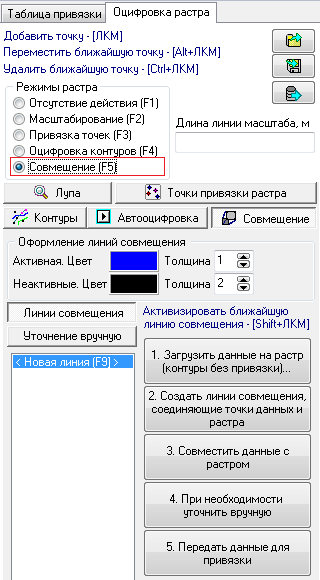



Комментариев нет:
Отправить комментарий